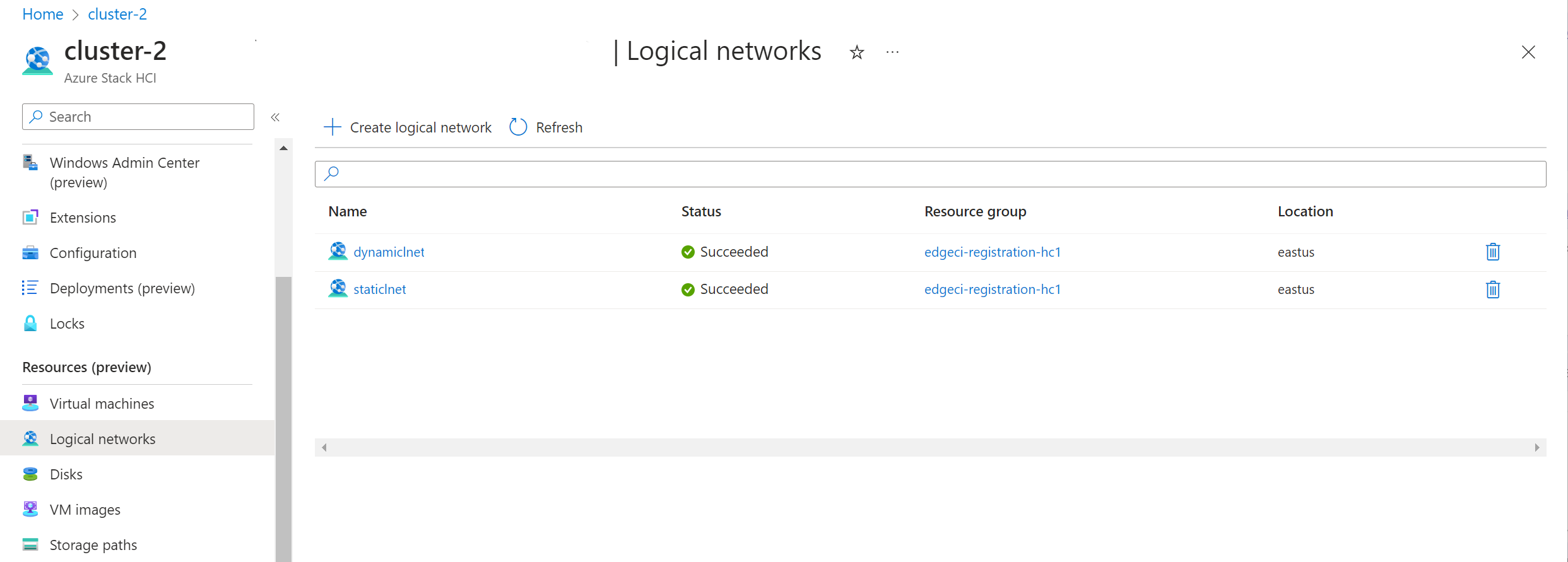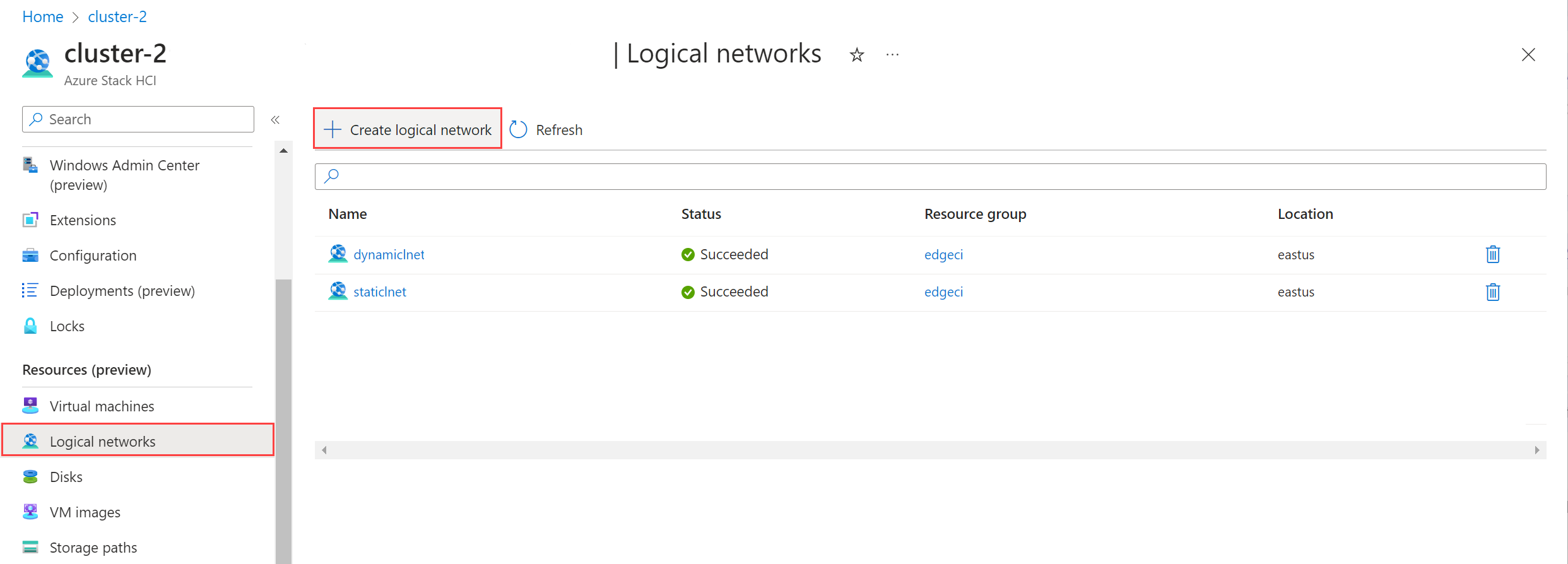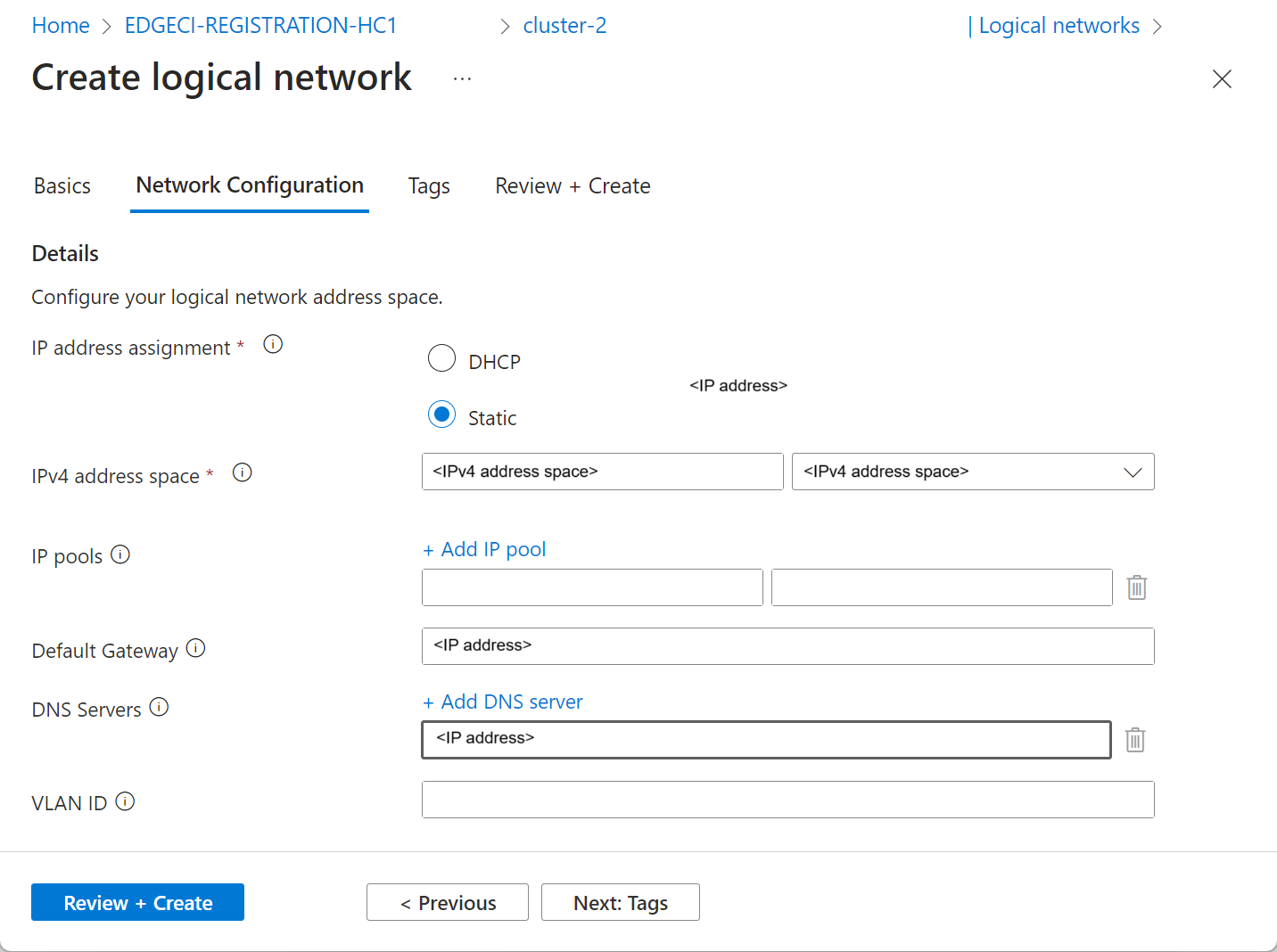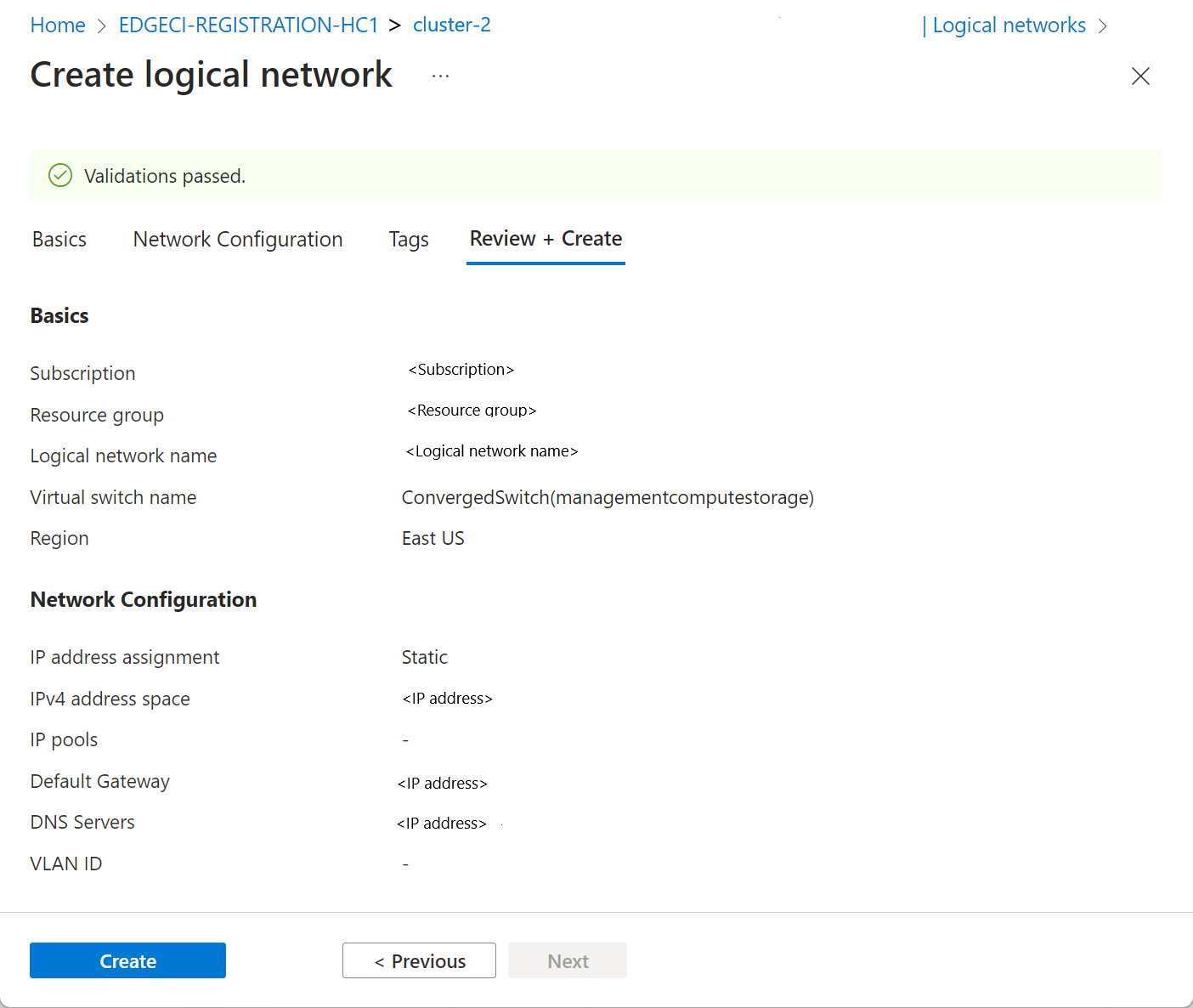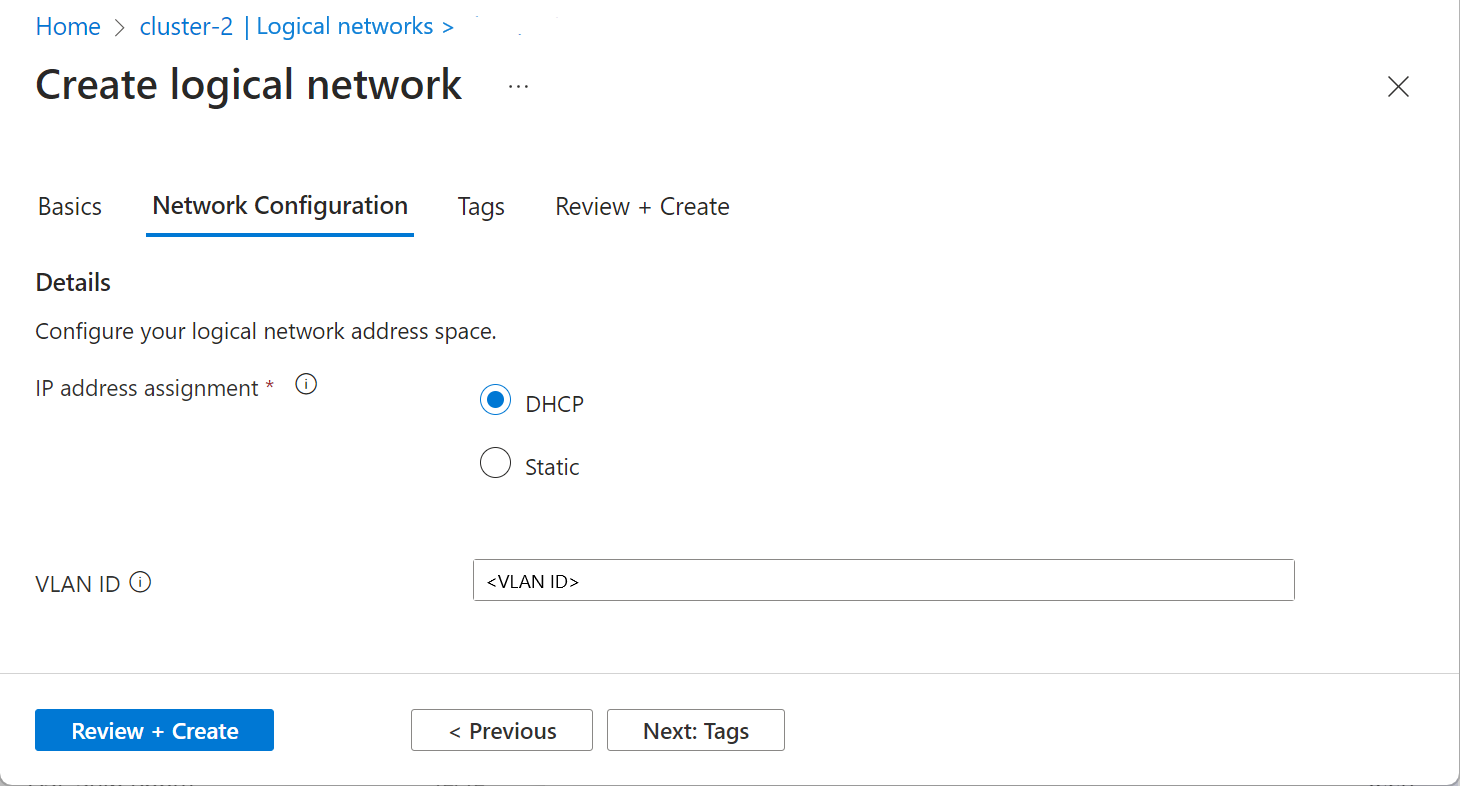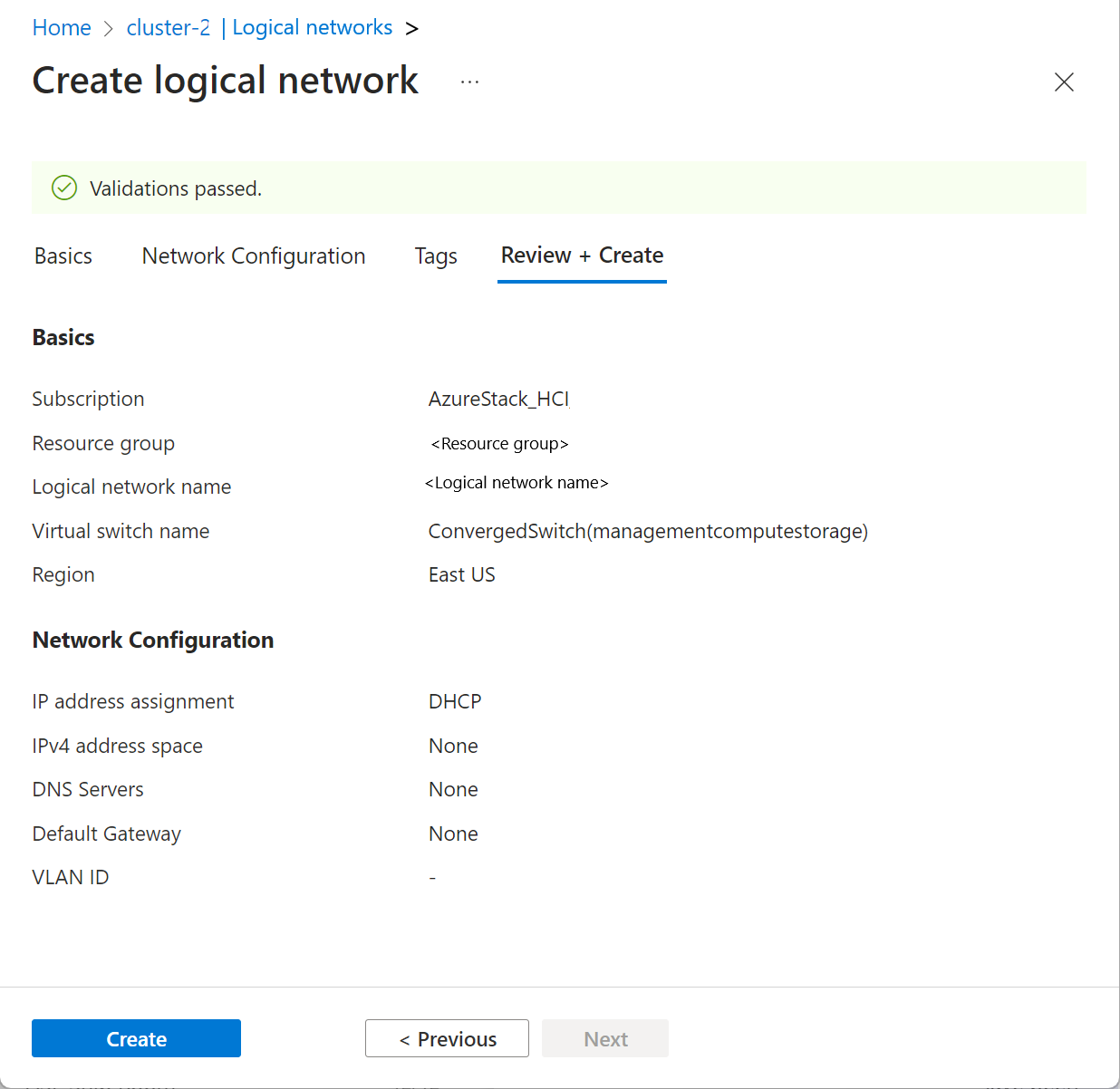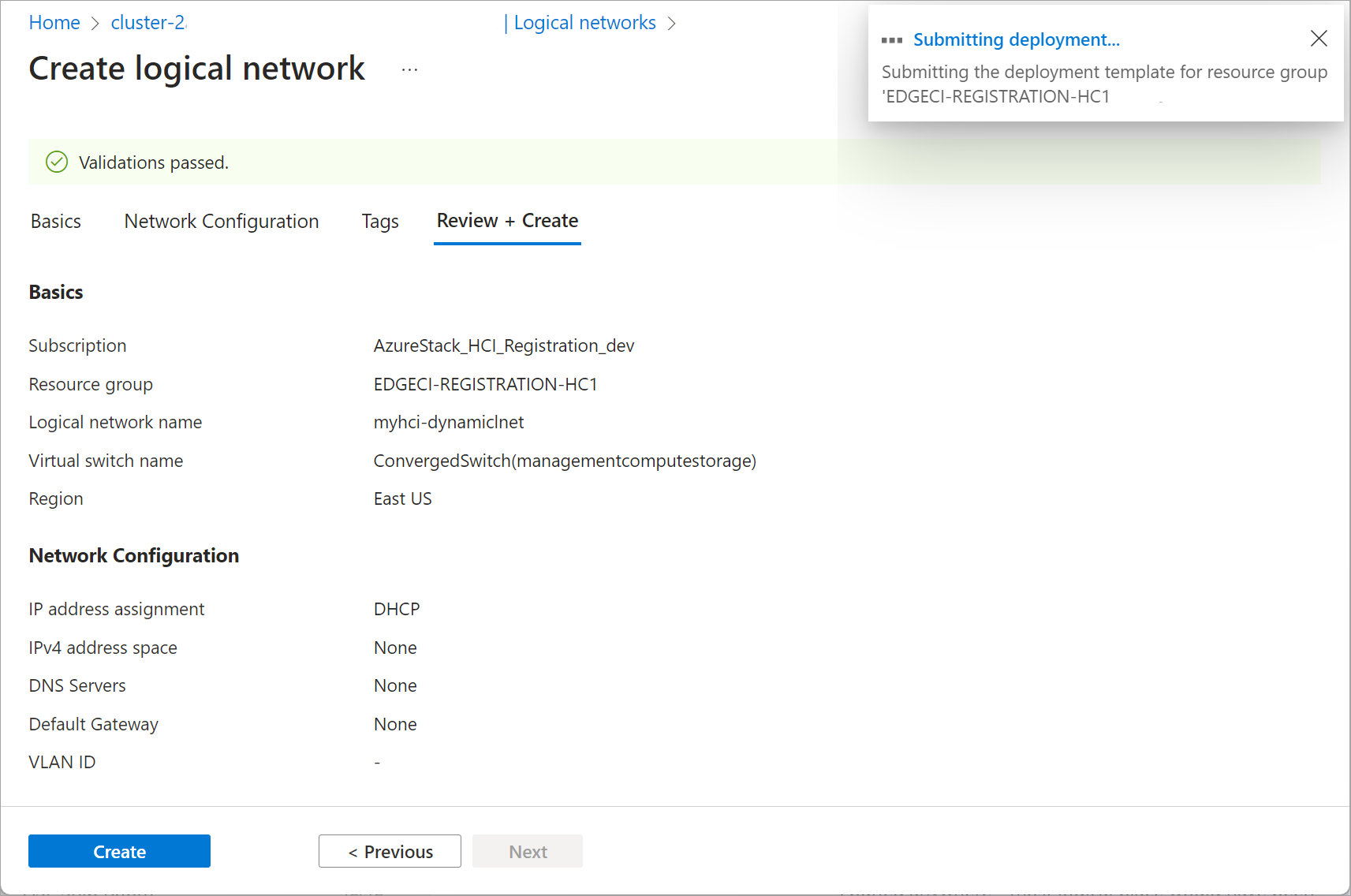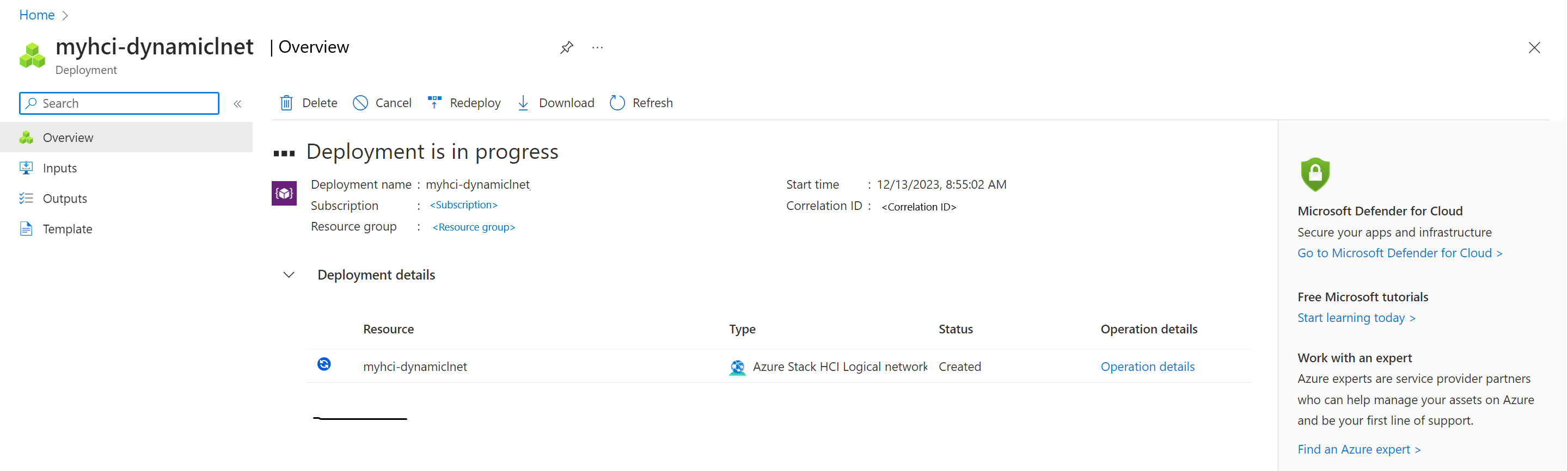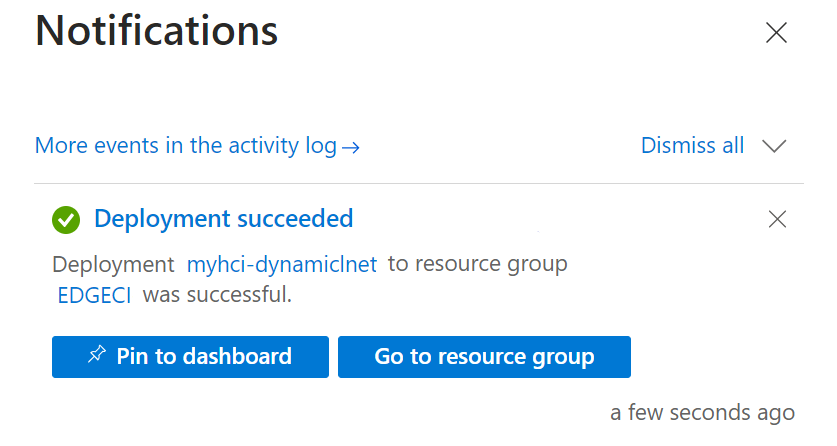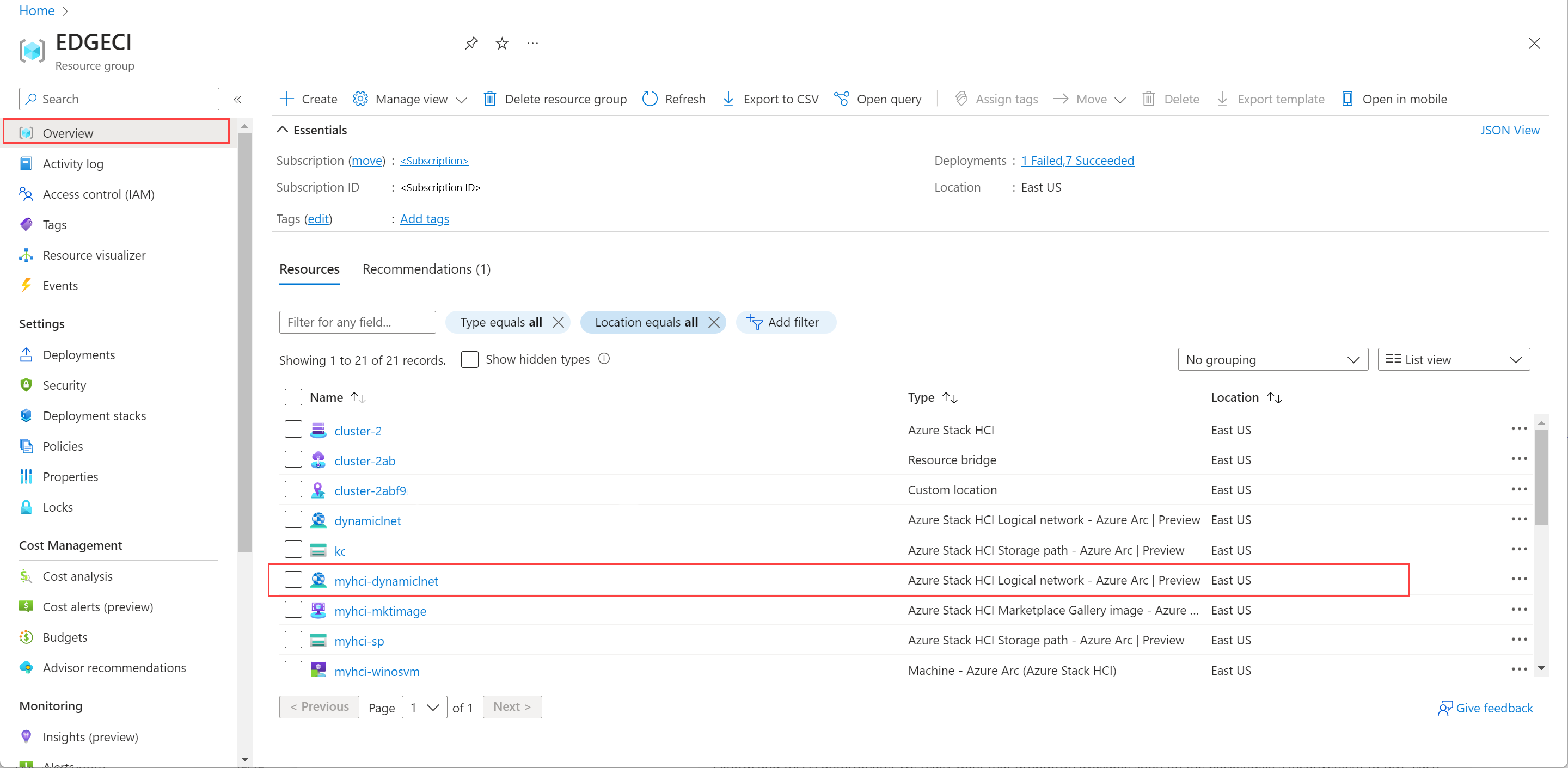Creare reti logiche per Azure Stack HCI
Si applica a: Azure Stack HCI, versione 23H2
Questo articolo descrive come creare o aggiungere reti logiche per il cluster Azure Stack HCI.
Prerequisiti
Prima di iniziare, assicurarsi di completare i prerequisiti seguenti:
Assicurarsi di esaminare e completare i prerequisiti. Se si usa un client per connettersi al cluster Azure Stack HCI, vedere Connettersi al cluster in modalità remota.
Assicurarsi di disporre di un commutatore di macchina virtuale esterno accessibile da tutti i server nel cluster Azure Stack HCI. Per impostazione predefinita, viene creato un commutatore esterno durante la distribuzione del cluster Azure Stack HCI che è possibile usare per associare la rete logica che verrà creata.
Eseguire il comando seguente per ottenere il nome del commutatore di macchina virtuale esterno nel cluster.
Get-VmSwitch -SwitchType ExternalPrendere nota del nome dell'opzione. Queste informazioni vengono usate quando si crea una rete logica. Di seguito è riportato un output di esempio:
PS C:\Users\hcideployuser> Get-VmSwitch -SwitchType External Name SwitchType NetAdapterInterfaceDescription ---- ---------- ---------------------------- ConvergedSwitch(management_compute_storage) External Teamed-Interface PS C:\Users\hcideployuser>Per creare macchine virtuali con indirizzi IP statici nello spazio indirizzi, aggiungere una rete logica con allocazione IP statica. Riservare un intervallo IP con l'amministratore di rete e assicurarsi di ottenere il prefisso dell'indirizzo per questo intervallo ip.
Creare la rete logica
È possibile creare una rete logica usando il interfaccia della riga di comando di Azure (interfaccia della riga di comando) o usando il portale di Azure.
Completare i passaggi seguenti per creare una rete logica usando l'interfaccia della riga di comando di Azure.
Accedere e impostare la sottoscrizione
Connettersi a un server nel sistema Azure Stack HCI.
Accedi. Tipo:
az login --use-device-codeImpostare la sottoscrizione.
az account set --subscription <Subscription ID>
Creare una rete logica tramite l'interfaccia della riga di comando
È possibile usare il az stack-hci-vm network lnet create cmdlet per creare una rete logica nel commutatore vm per un DHCP o una configurazione IP statica. I parametri usati per creare un DHCP e una rete logica statica sono diversi.
Creare una rete logica statica tramite l'interfaccia della riga di comando
In questa versione è possibile creare macchine virtuali usando un indirizzo IP statico solo tramite l'interfaccia della riga di comando di Azure.
Creare una rete logica statica quando si vogliono creare macchine virtuali con interfacce di rete in queste reti logiche. Seguire questa procedura nell'interfaccia della riga di comando di Azure per configurare una rete logica statica:
Impostare i parametri. Ecco un esempio:
$lnetName = "myhci-lnet-static" $vmSwitchName = '"ConvergedSwitch(management_compute_storage)"' $subscription = "<Subscription ID>" $resource_group = "myhci-rg" $customLocationName = "myhci-cl" $customLocationID ="/subscriptions/$subscription/resourceGroups/$resource_group/providers/Microsoft.ExtendedLocation/customLocations/$customLocationName" $location = "eastus" $addressPrefixes = "100.68.180.0/28" $gateway = "192.168.200.1" $dnsServers = "192.168.200.222"Nota
Per l'opzione di macchina virtuale predefinita creata durante la distribuzione, passare la stringa del nome racchiusa tra virgolette doppie seguite da virgolette singole. Ad esempio, un commutatore di macchina virtuale predefinito ConvergedSwitch(management_compute_storage) viene passato come ""ConvergedSwitch(management_compute_storage)"".
Per l'INDIRIZZO IP statico, i parametri obbligatori vengono tabulati nel modo seguente:
Parametri Descrizione name Nome della rete logica creata per il cluster Azure Stack HCI. Assicurarsi di specificare un nome che segue le regole di denominazione per le risorse di rete di Azure. Non è possibile rinominare una rete logica dopo la creazione. vm-switch-name Nome del commutatore virtuale esterno nel cluster Azure Stack HCI in cui si distribuisce la rete logica. resource-group Nome del gruppo di risorse in cui si crea la rete logica. Per semplificare la gestione, è consigliabile usare lo stesso gruppo di risorse del cluster Azure Stack HCI. sottoscrizione Nome o ID della sottoscrizione in cui viene distribuito Azure Stack HCI. Potrebbe trattarsi di un'altra sottoscrizione usata per la rete logica nel cluster Azure Stack HCI. posizione personalizzata Usare questa opzione per fornire il percorso personalizzato associato al cluster Azure Stack HCI in cui si sta creando questa rete logica. location Aree di Azure come specificato da az locations.vlan Identificatore VLAN per le macchine virtuali Arc. Per ottenere questo valore, contattare l'amministratore di rete. Il valore 0 implica che non è presente alcun ID VLAN. ip-allocation-method Metodo di allocazione degli indirizzi IP e può essere DynamicoStatic. Se questo parametro non viene specificato, per impostazione predefinita viene creata la rete logica con una configurazione dinamica.prefissi address Indirizzo della subnet nella notazione CIDR. Ad esempio: "192.168.0.0/16". dns-servers Elenco di indirizzi IPv4 dei server DNS. Specificare più server DNS in un formato separato da spazi. Ad esempio: "10.0.0.5" "10.0.0.10" gateway Indirizzo Ipv4 del gateway predefinito. Nota
Se si crea una rete logica statica, è necessario specificare il server DNS e il gateway.
Creare una rete logica statica. Eseguire il cmdlet seguente:
az stack-hci-vm network lnet create --subscription $subscription --resource-group $resource_group --custom-location $customLocationID --location $location --name $lnetName --vm-switch-name $vmSwitchName --ip-allocation-method "Static" --address-prefixes $addressPrefixes --gateway $gateway --dns-servers $dnsServersDi seguito è riportato un output di esempio:
{ "extendedLocation": { "name": "/subscriptions/<Subscription ID>resourceGroups/myhci-rg/providers/Microsoft.ExtendedLocation/customLocations/myhci-cl", "type": "CustomLocation" }, "id": "/subscriptions/<Subscription ID>resourceGroups/myhci-rg/providers/Microsoft.AzureStackHCI/logicalnetworks/myhci-lnet-static", "location": "eastus", "name": "myhci-lnet-static", "properties": { "dhcpOptions": { "dnsServers": [ "192.168.200.222" ] }, "provisioningState": "Succeeded", "status": {}, "subnets": [ { "name": "myhci-lnet-static", "properties": { "addressPrefix": "192.168.201.0/24", "addressPrefixes": null, "ipAllocationMethod": "Static", "ipConfigurationReferences": null, "ipPools": null, "routeTable": { "etag": null, "name": null, "properties": { "routes": [ { "name": "myhci-lnet-static-default-route", "properties": { "addressPrefix": "0.0.0.0/0", "nextHopIpAddress": "192.168.200.1" } } ] }, "type": null }, "vlan": null } } ], "vmSwitchName": "ConvergedSwitch(management_compute_storage)" }, "resourceGroup": "myhci-rg", "systemData": { "createdAt": "2023-11-02T16:38:18.460150+00:00", "createdBy": "guspinto@contoso.com", "createdByType": "User", "lastModifiedAt": "2023-11-02T16:40:22.996281+00:00", "lastModifiedBy": "319f651f-7ddb-4fc6-9857-7aef9250bd05", "lastModifiedByType": "Application" }, "tags": null, "type": "microsoft.azurestackhci/logicalnetworks" }
Al termine della creazione della rete logica, è possibile creare macchine virtuali con interfacce di rete in queste reti logiche.
Creare una rete logica DHCP tramite l'interfaccia della riga di comando
Creare una rete logica DHCP quando la rete sottostante a cui si desidera connettere le macchine virtuali dispone di DHCP.
Seguire questa procedura per configurare una rete logica DHCP:
Impostare i parametri. Ecco un esempio che usa l'opzione esterna predefinita:
$lnetName = "myhci-lnet-dhcp" $vSwitchName = "ConvergedSwitch(management_compute_storage)" $subscription = "<subscription-id>" $resourceGroup = "myhci-rg" $customLocationName = "myhci-cl" $customLocationID = "/subscriptions/$subscription/resourceGroups/$resourceGroup/providers/Microsoft.ExtendedLocation/customLocations/$customLocationName" $location = "eastus"Nota
Per l'opzione di macchina virtuale predefinita creata durante la distribuzione, passare la stringa del nome racchiusa tra virgolette doppie seguite da virgolette singole. Ad esempio, un commutatore di macchina virtuale predefinito ConvergedSwitch(management_compute_storage) viene passato come ""ConvergedSwitch(management_compute_storage)"".
Ecco i parametri necessari per creare una rete logica DHCP:
Parametri Descrizione name Nome della rete logica creata per il cluster Azure Stack HCI. Assicurarsi di specificare un nome che segue le regole per le risorse di Azure. Non è possibile rinominare una rete logica dopo la creazione. vm-switch-name Nome del commutatore virtuale esterno nel cluster Azure Stack HCI in cui si distribuisce la rete logica. resource-group Nome del gruppo di risorse in cui si crea la rete logica. Per semplificare la gestione, è consigliabile usare lo stesso gruppo di risorse del cluster Azure Stack HCI. sottoscrizione Nome o ID della sottoscrizione in cui viene distribuito Azure Stack HCI. Potrebbe trattarsi di un'altra sottoscrizione usata per la rete logica nel cluster Azure Stack HCI. posizione personalizzata Usare questa opzione per fornire il percorso personalizzato associato al cluster Azure Stack HCI in cui si sta creando questa rete logica. location Aree di Azure come specificato da az locations.vlan Identificatore VLAN per le macchine virtuali Arc. Per ottenere questo valore, contattare l'amministratore di rete. Il valore 0 implica che non è presente alcun ID VLAN. Eseguire il cmdlet seguente per creare una rete logica DHCP:
az stack-hci-vm network lnet create --subscription $subscription --resource-group $resourceGroup --custom-location $customLocationID --location $location --name $lnetName --vm-switch-name $vSwitchName --ip-allocation-method "Dynamic"Di seguito è riportato un output di esempio:
{ "extendedLocation": { "name": "/subscriptions/<Subscription ID>/resourceGroups/myhci-rg/providers/Microsoft.ExtendedLocation/customLocations/myhci-cl", "type": "CustomLocation" }, "id": "/subscriptions/<Subscription ID>/resourceGroups/myhci-rg/providers/Microsoft.AzureStackHCI/logicalnetworks/myhci-lnet-dhcp", "location": "eastus", "name": "myhci-lnet-dhcp", "properties": { "dhcpOptions": null, "provisioningState": "Succeeded", "status": {}, "subnets": [ { "name": "myhci-lnet-dhcp", "properties": { "addressPrefix": null, "addressPrefixes": null, "ipAllocationMethod": "Dynamic", "ipConfigurationReferences": null, "ipPools": null, "routeTable": null, "vlan": 0 } } ], "vmSwitchName": "ConvergedSwitch(management_compute_storage)" }, "resourceGroup": "myhci-rg", "systemData": { "createdAt": "2023-11-02T16:32:51.531198+00:00", "createdBy": "guspinto@contoso.com", "createdByType": "User", "lastModifiedAt": "2023-11-02T23:08:08.462686+00:00", "lastModifiedBy": "319f651f-7ddb-4fc6-9857-7aef9250bd05", "lastModifiedByType": "Application" }, "tags": null, "type": "microsoft.azurestackhci/logicalnetworks" }